Laptop sử dụng trong thời gian dài sẽ dẫn đến nóng máy, gây ra tình trạng giật lag và hệ thống vận hành không mượt mà. Chính vì vậy, quạt tản nhiệt là thành phần đang được nhiều người quan tâm khi mua laptop. Vậy làm thế nào để biết quạt tản nhiệt có hoạt động hay không? Trong bài viết này, Tino Group sẽ hướng dẫn bạn cách kiểm tra quạt tản nhiệt laptop cực kỳ đơn giản.
Quạt tản nhiệt trên laptop có tác dụng gì?
Vai trò của quạt tản nhiệt đối với laptop
Laptop có 2 thành phần quan trọng nhất là GPU và CPU. Trong quá trình hoạt động, các thành phần này toả ra rất nhiều nhiệt năng. Khi lượng nhiệt đến một ngưỡng nhất định, thiết bị xuất hiện dấu hiệu giật lag. Nếu diễn ra trong thời gian dài sẽ ảnh hưởng đến độ bền của linh kiện bên trong. Đó là lý do các nhà sản xuất laptop đã trang bị thêm thành phần quạt tản nhiệt để làm mát.
Hệ thống quạt tản nhiệt trên laptop được gắn liền với một mạng lưới hệ thống làm mát bằng kim loại (thường là nhôm và đồng) để tăng hiệu suất cao làm mát. Laptop càng mạnh, cụm tản nhiệt càng dày và nặng. Điển hình là các dòng laptop gaming.

Cách kiểm tra quạt tản nhiệt laptop có hoạt động hay không
Nghe âm thanh từ quạt trên laptop
Quạt tản nhiệt hoạt động thường phát ra âm thanh. Máy càng nóng, âm thanh càng to. Do đó, cách đơn giản nhất để kiểm tra xem quạt có đang hoạt động chính là lắng nghe. Nếu quạt kêu êm nghĩa là thành phần này đang hoạt động bình thường.

Cảm nhận hơi gió từ các khe tản nhiệt
Một cách kiểm tra quạt tản nhiệt thủ công khác là cảm nhận hơi gió hút vào từ các khe tản nhiệt. Các khe tản nhiệt thường nằm bên trái hoặc bên dưới laptop. Khi laptop bắt đầu nóng lên, bạn hãy đưa tay vào gần các khe tản nhiệt của máy để kiểm tra.

Điều chỉnh tốc độ quạt tản nhiệt trên từng bộ phận trên CPU bằng phần mềm
Speedfan là một phần mềm đo nhiệt độ CPU và tốc độ quạt tản nhiệt. Dưới đây là cách sử dụng Speedfan để điều chỉnh tốc độ quạt tản nhiệt laptop.
Bước 1: Bạn truy cập vào trang web này để tải phần mềm Speedfan.
Bước 2: Sau khi cài đặt hoàn tất, bạn mở phần mềm lên và nhấn vào Configure để xem chi tiết các thông số của máy tính.
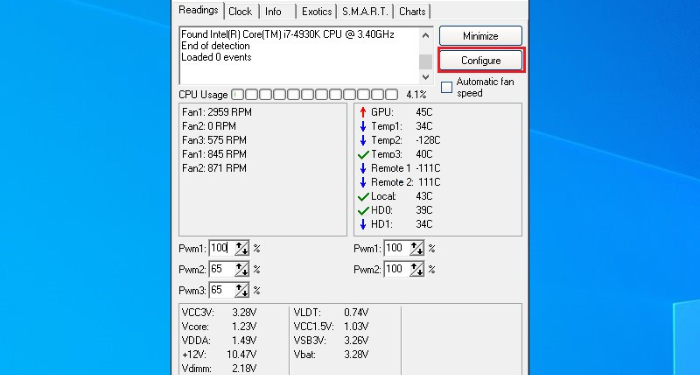
Bước 3: Tại tab Temperatures, bạn nhấn vào dấu + bên cạnh bộ phận máy tính mà bạn muốn điều chỉnh.
Lúc này, bạn sẽ thấy tùy chọn Desired và Warning ở phía dưới cửa sổ. Trong đó:
- Desired là nhiệt độ mà quạt tản nhiệt sẽ bắt đầu phản ứng,
- Warning là nhiệt độ tối đa mà SpeedFan sẽ cảnh báo và quạt sẽ hoạt động tối đa 100% công suất.
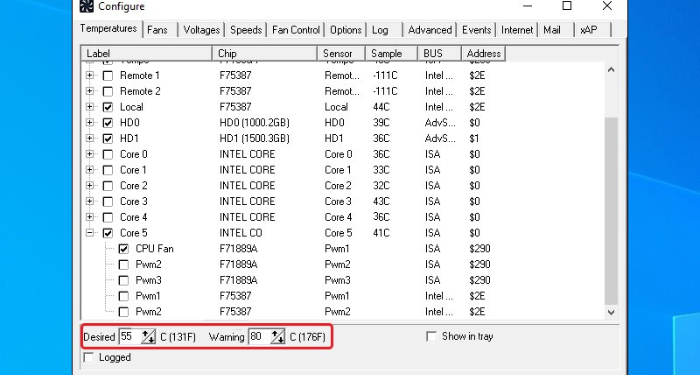
Bước 4: Tiếp theo, trên tab Speeds, bạn hãy chọn quạt muốn điều chỉnh. Cùng với đó là hai giá trị:
- Minimum Value: tốc độ quạt sẽ chạy khi nhiệt độ thấp hơn thông số Desired đã đặt.
- Maximum Value: tốc độ quạt tối đa khi nhiệt độ nằm trong khoảng Desired và Maximum. Nếu nhiệt độ máy tính đã đạt tối đa,quạt sẽ chạy hết công suất.
Tích vào ô Automatically Variated ở phía dưới và lặp lại những bước trên nếu bạn muốn thực hiện ở các bộ phận khác của máy tính sau đó -> nhấn OK.
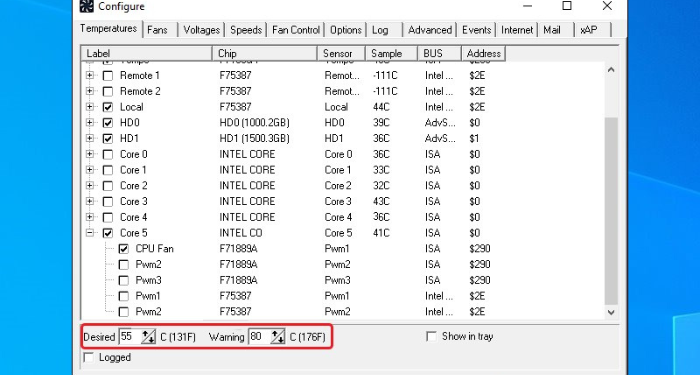
Bước 5: Sau khi quay lại màn hình chính của SpeedFan, bạn hãy tích vào ô Automatic Fan Speed để hoàn tất.
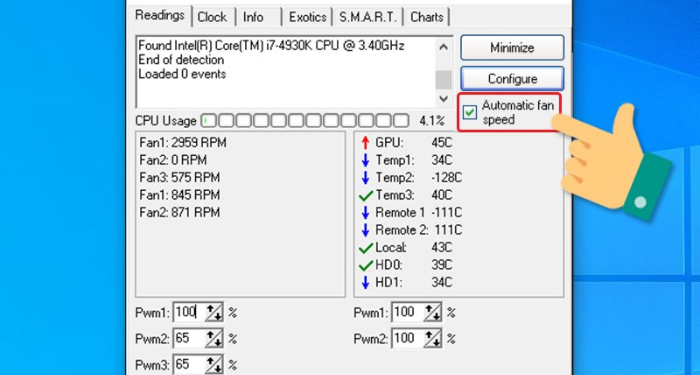
Nguyên nhân và cách khắc phục quạt laptop bị hỏng
Đặt laptop sai vị trí và tư thế
Do tính chất tiện dụng của laptop, nhiều người thường đặt thiết bị không đúng cách. Điều này rất dễ khiến cho hệ thống tản nhiệt ngừng hoạt động.
Cách để khắc phục tình trạng này là hãy đặt laptop trên mặt phẳng, sau đó, khởi động lại máy.
Quá nhiều bụi bẩn tích tụ trong máy
Sau thời gian dài sử dụng, bụi bẩn sẽ tích tụ bên trong cánh quạt, cũng như các bộ phận khác bên trong máy. Đến một thời điểm nhất định có thể khiến cho quạt ngừng hoạt động.
Để giải quyết, bạn cần vệ sinh cho laptop hoặc mang đến những trung tâm uy tín cho họ kiểm tra và sửa chữa.
Trong trường hợp cánh quạt không bị kẹt do bụi, khả năng cao là lỗi IC cảm biến nhiệt. Khi IC cảm biến nhiệt bị hỏng sẽ không thể nhận ra lúc nào máy tính đang nóng để kích hoạt quạt hoạt động.

Lỗi từ bo mạch chủ
Lỗi tụ điện trong bo mạch chủ (mainboard) cũng có thể khiến quạt không quay vì bộ phận này có vai trò cung cấp năng lượng cần thiết để quạt hoạt động. Sau khi tháo vỏ laptop, nếu bạn thấy phía trên của tụ điện hơi phình ra nghĩa là tụ điện bị hỏng. Tuy nhiên, đây không phải là lỗi phổ biến.
Giải pháp duy nhất là thay tụ điện mới cho bo mạch chủ. Lời khuyên: bạn chọn tụ điện với cùng mức điện áp, nhiệt độ và công suất.
Dung lượng pin thấp
Dù không phải phổ biến nhưng trong một số trường hợp, khi pin laptop còn khoảng 20%, quạt sẽ tự động ngừng quay. Hiện tượng này có thể làm hỏng CPU do máy bị quá nhiệt.
Nếu gặp phải tình trạng này, bạn hãy tắt máy ngay lập tức. Sau đó, bạn cắm sạc để nạp điện cho pin rồi chờ máy nguội hãy sử dụng.
Trên đây là một số cách để bạn kiểm tra quạt tản nhiệt có hoạt động hay không cũng như những giải pháp khắc phục khi quạt ngừng quay. Hy vọng bài viết sẽ giúp ích cho bạn trong quá trình sử dụng laptop.
Những câu hỏi thường gặp
Có cách nào để kích hoạt quạt tản nhiệt mà không cần dùng phần mềm?
Cách tốt nhất để máy tính nóng lên và kích hoạt quạt tản nhiệt là bạn hãy thử mở 1 tác vụ nặng. Khi laptop chạy các tác vụ nặng, nhiệt độ sẽ lên cao do RAM và CPU của máy phải hoạt động hết công suất. Điều này khiến quạt phải hoạt động để tản nhiệt.
Làm sao để kiểm tra chương trình nào đang làm laptop nóng lên?
Bạn có thể tìm và mở Task Manager trên laptop để xem chương trình nào đang làm RAM, CPU phải hoạt động với công suất cao và làm nóng máy.
Chạy liên tục quạt tản nhiệt ở mức cao nhất trong nhiều giờ có bị làm sao không?
Trên lý thuyết là được, vì công dụng chính của quạt tản nhiệt là làm mát cho laptop. Tuy nhiên, quạt chạy liên tục có thể gây ồn, làm ảnh hưởng đến môi trường xung quanh. Ngoài ra, máy móc cũng cần được nghỉ ngơi mới có thể hoạt động bền bỉ. Do đó, nếu máy tính chưa nóng, bạn cũng không cần để quạt hoạt động làm gì.
Quạt tản nhiệt kêu to và quay nhanh có sao không?
Nếu thỉnh thoảng quạt tản nhiệt kêu to, bạn cứ yên tâm vì quạt đang hoạt động để làm mát cho laptop. Âm thanh to và quay nhanh có thể là do máy của bạn quá nóng.
Tuy nhiên, quạt kêu to trong thời gian dài và thường xuyên thì chứng tỏ bụi bẩn đang được tích tụ quá nhiều. Bạn cần tiến hành vệ sinh laptop ngay để tránh làm hỏng linh kiện.




















